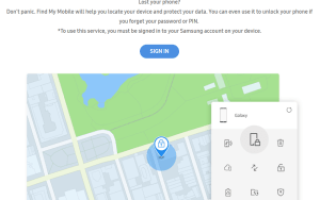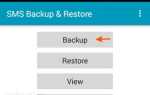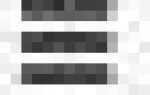Все время от времени забывают пароль или пароль, и если это случится с вашим Galaxy A7, это может быть катастрофой. Теперь вы смотрите свой бесполезный телефон, а люди продолжают звонить и отправлять уведомления, которые вы не можете прочитать. К счастью, есть способы решить эту проблему. В этой статье я покажу вам, как сбросить код пароля на Samsung Galaxy A7.
СБРОСИТЕ СВОЙ ПАРОЛЬ С SAMSUNG НАЙДИ МОБИЛЬНЫЙ
Если ваш Galaxy A7 уже зарегистрирован в Samsung, и вы оставили свою учетную запись Samsung в телефоне, вы можете использовать приложение «Найти мой мобильный» для сброса пароля и обхода кода блокировки. (Если вы не зарегистрировали свой телефон, это не сработает.) Вы можете использовать Find My Mobile на другом телефоне или на настольном компьютере.

- Воспользуйтесь услугой Find My Mobile, чтобы временно сбросить пароль
- Обойти экран блокировки, используя новый временный пароль
- Установите новый пароль
СБРОСИТЕ СВОЙ ПАРОЛЬ С МЕНЕДЖЕРОМ Android-УСТРОЙСТВ
Второй вариант сброса пароля на Galaxy A7 — использовать диспетчер устройств Android от Google и функцию «Найти мое устройство». Опять же, это работает, только если вы вошли в свою учетную запись Google на вашем телефоне.

- Зайдите в диспетчер устройств Android с компьютера или другого телефона
- Найдите свою галактику на экране
- Нажмите или нажмите «Безопасное устройство»
- Установить временный пароль
- Введите временный пароль на вашем телефоне
- Создать новый пароль
СБРОСИТЬ СВОЙ ПАРОЛЬ С ФАБРИЧНЫМ СБРОСОМ
Если вы не зарегистрировались в Samsung или не вошли в свою учетную запись Google, описанные выше методы не будут работать для вас, и единственный выход — сделать полный сброс настроек к заводским настройкам. Это удалит все файлы и данные на вашем A7, в основном восстановив его до тех настроек, которые были у него, когда он вышел с завода.
- Выключите Galaxy A7 и переведите его в режим восстановления.
- Подождите, пока не увидите значок Android.
- Используйте кнопку уменьшения громкости, чтобы выбрать «стирание данных / сброс настроек», и нажмите кнопку питания, чтобы выбрать ее.
- Используйте кнопку уменьшения громкости, чтобы выделить «Да — удалить все пользовательские данные», и нажмите кнопку Power, чтобы выбрать их.
- Когда Galaxy A7 перезапустится, все будет уничтожено и будет готово к настройке снова.
Обратите внимание, что всегда рекомендуется регулярно выполнять резервное копирование телефона, чтобы при необходимости выполнить полный сброс настроек вы не потеряли все на телефоне.